在科技飞速发展的今天,一体机电脑因其美观、节省空间、携带方便等优点,已经成为许多家庭和企业的重要选择。一体机电脑的配置能有多高呢?本文将深入探讨一体机...
2025-04-01 12 一体机
解决一体机电脑无声的问题并不总是那么直接,但正确的方法能够确保你迅速找出问题所在并予以修复。本文将引导您逐步检查并解决一体机电脑无声的问题,提供了一体化解决方案,适用于大多数用户,使您能够重新享受设备带来的愉悦体验。
1.检查是否真的无声
在开始任何故障排除之前,请确保您的电脑真的处于静音状态。经常有用户未意识到已经无意中关闭了声音。
检查电脑音量:点击桌面右下角的音量图标,确保没有完全静音,并且音量不是设置得太低。
检查播放设备:在声音设置里检查是否选择了正确的播放设备,并确保该设备已被设置为默认设备。
2.检查外部设备
确认问题:如果其他设备可以正常工作且连接到同样的音箱或耳机,那么问题可能出在电脑上。反之,如果所有设备都无法发声,问题可能出现在外部音箱或耳机上。
更换音箱或耳机:尝试用其他音箱或耳机来确认是否音箱或耳机本身有故障。
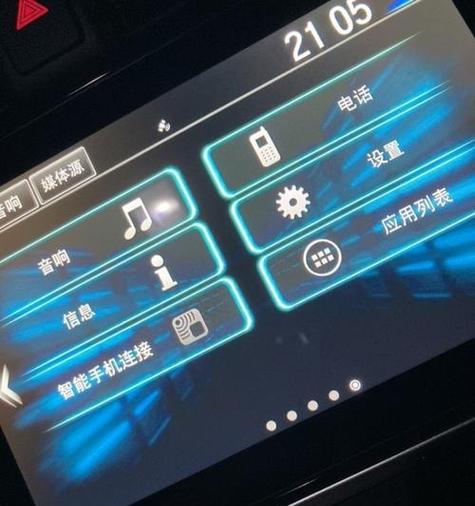
3.检查驱动程序
更新或重新安装音频驱动:音效驱动程序出现问题或是版本过旧,都可能导致没有声音的问题。
进入设备管理器:在桌面“此电脑”图标上右键点击,选择“管理”,打开计算机管理界面
查找音频设备:在设备管理器中找到音频输入输出设备,右键点击您的音频设备选择“更新驱动程序”。
驱动程序下载:如系统未能自动更新或更新后问题仍未解决,建议到官网下载最新的驱动进行安装。
4.检查扬声器
检查扬声器是否工作正常,一些一体机电脑有内置扬声器,若它们突然无声,可能是以下几种情况:
扬声器硬件故障:对于内置扬声器,如果软件设置都正常,可能是硬件损坏,需要联系厂商或专业人士进行检查和维修。
5.检查Windows音频服务
确保Windows的音频服务正常运行,有的时候,Windows音频服务没有启动或出现故障也会导致无声问题。
打开服务管理器:按`Win+R`键打开运行窗口,输入`services.msc`然后回车。
找到Windows音频服务:在服务列表中找到`WindowsAudio`和`WindowsAudioEndpointBuilder`,确保它们都已启动,如果没有,右键点击选择“启动”。

6.检查软件问题
有时电脑播放声音的时候,某些软件可能会使音频设备出现问题。
重新启动电脑:这是一步快速解决临时软件冲突的方法。
检查音频增强软件:有时第三方音频控制软件可能与系统设置冲突,关闭这些增强功能或尝试卸载第三方音频软件。
7.检查音频设置
音频输出方式可能被意外更改,尤其是当你使用多个音频输出设备时。
选择正确的输出设备:在声音设置中检查和调整输出设备,确保选择的是你想从中获得声音的设备。

8.扩展阅读
深入了解更多与声音相关的故障排除:
了解音频相关设置:了解如何从控制面板中的“声音”选项卡调整音频格式、设备属性等。
学习基础的硬件知识:有助于理解声音输出系统中各个部件的作用和可能的故障点。
9.额外的故障排除小贴士
记录和复查:在进行任何故障排除步骤之前,如果可能的话,记录下电脑的原始设置。在折腾一圈后,如果问题仍然存在,能够将设置回调至原始状态将是一个巨大的帮助。
通过以上的检查和解决步骤,您应该能够定位并解决一体机电脑无声的问题。如果在尝试了多个步骤后,问题仍未解决,请考虑联系专业技术服务获取进一步的帮助。希望本文能够助您一臂之力,让您早日摆脱无声的烦恼,享受一体机电脑带来的便捷。
标签: 一体机
版权声明:本文内容由互联网用户自发贡献,该文观点仅代表作者本人。本站仅提供信息存储空间服务,不拥有所有权,不承担相关法律责任。如发现本站有涉嫌抄袭侵权/违法违规的内容, 请发送邮件至 3561739510@qq.com 举报,一经查实,本站将立刻删除。
相关文章

在科技飞速发展的今天,一体机电脑因其美观、节省空间、携带方便等优点,已经成为许多家庭和企业的重要选择。一体机电脑的配置能有多高呢?本文将深入探讨一体机...
2025-04-01 12 一体机

豆腐作为中国传统美食,其制作与包装过程在现代化生产中已经实现了高度自动化。本文将深入介绍豆腐生产包装一体机的操作流程,确保通过本篇文章每个人都能掌握这...
2025-03-10 18 一体机

近年来,随着科技的发展和生活节奏的加快,洗烘一体机受到越来越多家庭的青睐。洗烘一体机不仅节省了空间,还通过不同的烘干方式为用户提供了多样化的选择。洗烘...
2025-03-09 18 一体机

数据安全已成为企业和机构最为关注的热点话题之一。随着信息技术的快速发展,数据存储面临众多挑战,数据泄露、损坏等问题频出,急需高效、可靠的数据安全技术解...
2025-03-09 21 一体机

一体机配件的重新组装是一个需要细心和技术的过程。无论你是想要升级你的设备,还是解决故障问题,了解如何正确重新组装一体机是非常重要的。如果你是初学者,不...
2025-03-08 20 一体机

在如今数字化的工作环境中,三星一体机作为办公室的重要组成部分,扮演着不可或缺的角色。不过,要想让这些先进的设备发挥最大效能,保持驱动程序的最新状态至关...
2025-03-08 19 一体机